배가 고프고 맥도날드 앱이 작동하지 않는 것보다 더 답답한 것은 없습니다. 많은 일이 앱이 작동을 멈추게 만들다 될 수 있으며, 휴대전화가 인터넷에 접속할 수 없는 것이 가장 큰 문제입니다. 다행히 휴대전화와 앱을 몇 가지 변경하면 문제를 해결할 수 있습니다. 그 해결책이 무엇인지 살펴보겠습니다.
몇 가지 이유 맥도날드 앱이 작동하지 않아요 는 귀하의 앱이나 휴대폰에 사소한 결함이 있거나, McDonald's 서버가 중단되고, 앱에 로그인 세션 문제가 있거나, 앱에 대한 액세스 권한을 부여하지 않았기 때문입니다. 귀하의 위치 등.

<스팬>1.Wi-Fi 데이터에서 모바일 데이터로 전환
맥도날드 앱을 사용하여 음식을 주문하는 데 문제가 있는 경우 Wi-Fi 네트워크 연결을 끊고 모바일 데이터로 전환 중 을 시도하여 문제가 해결되는지 확인하세요. 약하고 불안정한 공용 Wi-Fi 네트워크를 사용하고 있어 앱이 인터넷에 제대로 연결되지 않을 수 있습니다.
이동통신사 데이터에 연결하면 휴대전화의 안정적인 인터넷 액세스가 보장되어 맥도날드 앱을 수정할 수 있습니다.
Android 사용자인 경우 휴대전화 화면 상단을 두 번 아래로 당기고 Wi-Fi아이콘을 탭하여 Wi-Fi 연결을 끊을 수 있습니다.
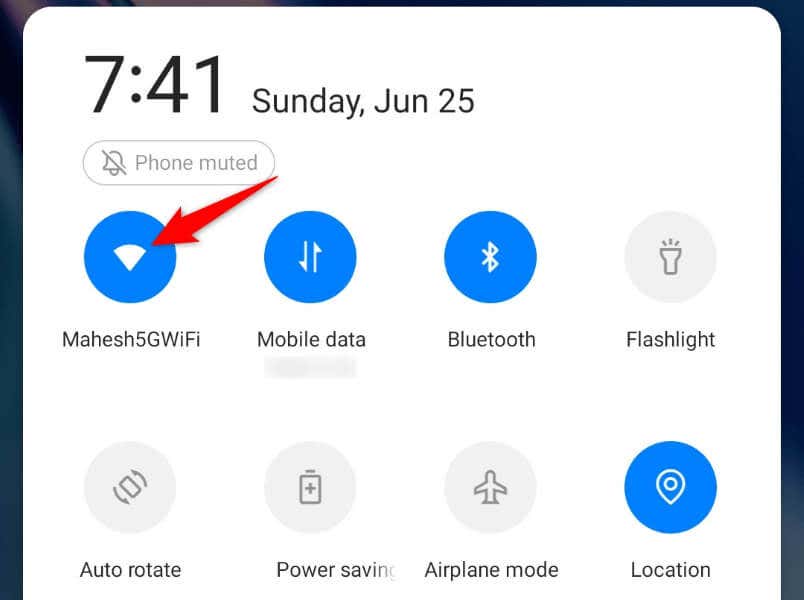
iPhone에서는 휴대전화 화면의 오른쪽 상단에서 아래로 스와이프하고 Wi-Fi아이콘을 탭합니다.
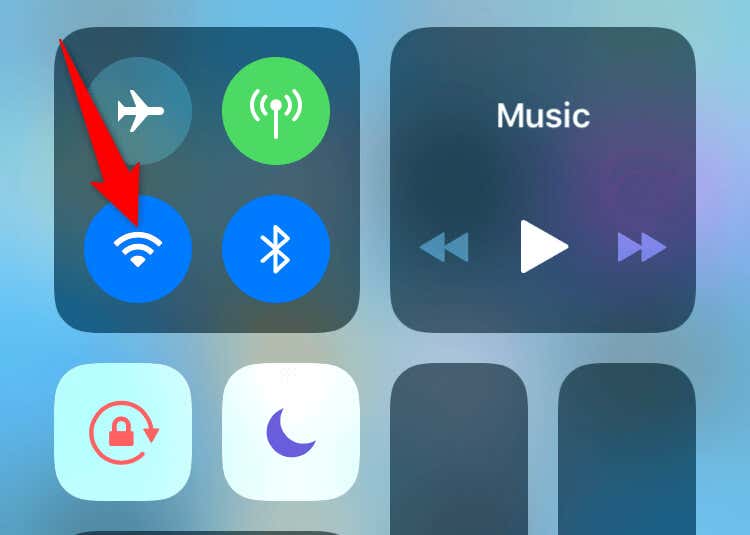
그러면 휴대전화에서 모바일 데이터를 사용하게 됩니다.
<스팬>2.맥도날드 앱을 닫고 다시 시작하세요
앱의 사소한 문제로 인해 모든 앱 기능을 완전히 활용하지 못할 수 있습니다. 앱을 다시 시작합니다 까지 이러한 문제를 해결해 볼 수 있습니다. 이를 통해 앱이 모든 기능을 처음부터 닫고 다시 로드하여 사소한 결함을 해결할 수 있습니다.
Android의 경우
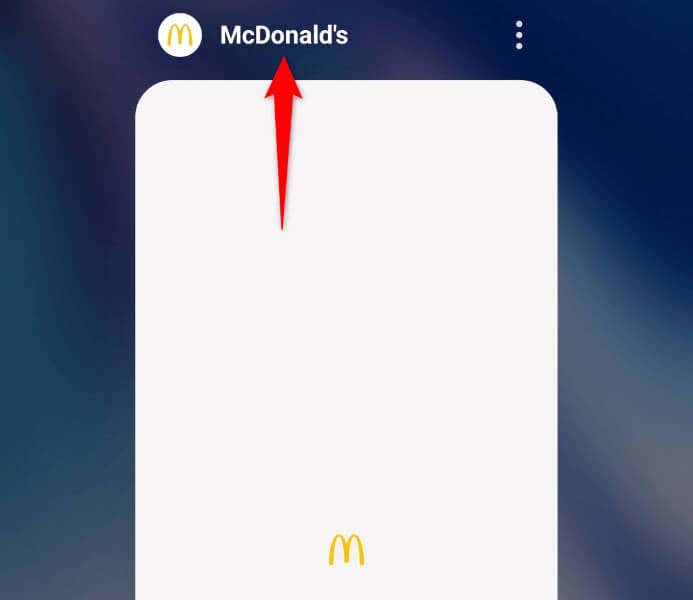
iPhone의 경우
<스팬>3.맥도날드 서버가 다운되었는지 확인
맥도날드 서버가 중단되어 회사의 모바일 앱이 작동하지 않을 수 있습니다. 이 경우 서버 문제는 회사에서 해결해야 하므로 직접 문제를 해결할 수는 없습니다.
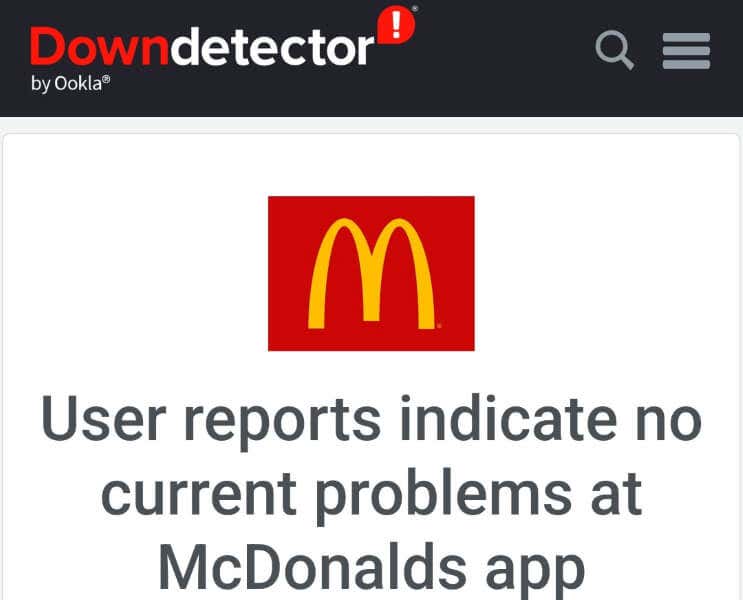
다운디텍터 와 같은 사이트를 방문하면 맥도날드가 다운되었는지 확인할 수 있습니다. 이 사이트는 회사 서버가 다운타임에 직면하고 있는지 알려줍니다. 그렇다면 회사에서 문제를 해결하고 서버를 다시 복구할 때까지 기다려야 합니다.
<스팬>4. 맥도날드 앱이 작동하지 않는 문제를 해결하려면 모바일 VPN을 끄세요
휴대전화의 VPN 앱을 사용하면 제3자 서버를 통해 인터넷 데이터를 라우팅할 수 있습니다. 이 메커니즘은 인터넷 서비스 공급자의 제한 사항을 우회하는 등 다양한 시나리오에서 도움이 됩니다. 하지만 맥도날드와 같은 인터넷 지원 앱을 사용하는 데 문제가 발생하면 VPN을 꺼 을 고려해야 합니다.
VPN 앱을 실행하고 서비스를 끄세요. 그런 다음 맥도날드를 열고 앱이 작동하는지 확인하세요. VPN이 꺼진 상태에서 앱으로 주문할 수 있다면 VPN이 문제의 원인입니다. 이 경우 맥도날드를 사용할 때마다 VPN 서비스를 비활성화 상태로 유지할 수 있습니다. 또 다른 가능한 해결책은 VPN 앱에서 위치를 변경하여 도움이 되는지 확인하는 것입니다.
<스팬>5.iPhone 또는 Android 휴대폰 다시 시작
맥도날드 앱과 마찬가지로 iPhone이나 Android 휴대전화에 사소한 결함이 있어 앱이 작동하지 않을 수 있습니다. 이 경우 휴대전화의 사소한 결함을 수정하려면 전화기를 재부팅하세요 이 필요합니다.
장치를 끄다 이전에 저장하지 않은 작업을 저장하세요.
Android의 경우
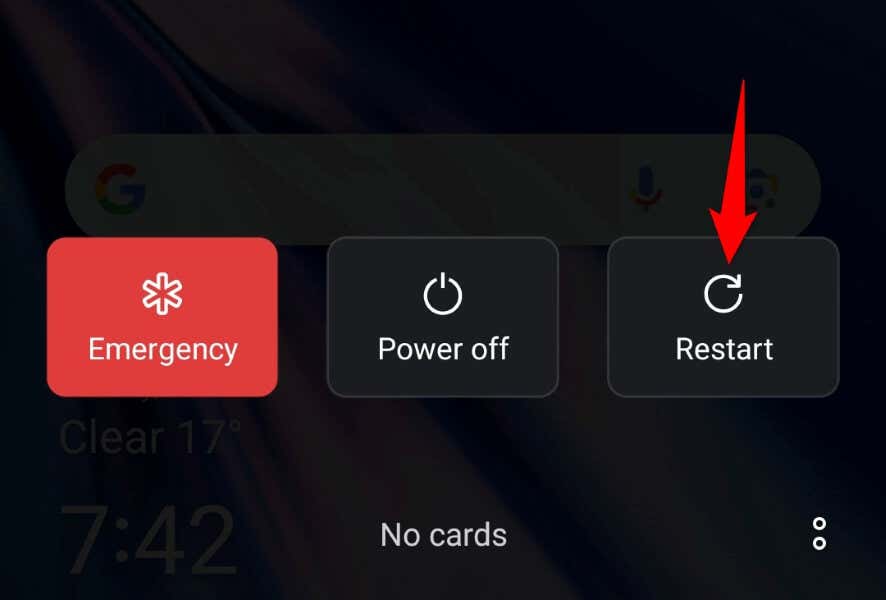
iPhone의 경우
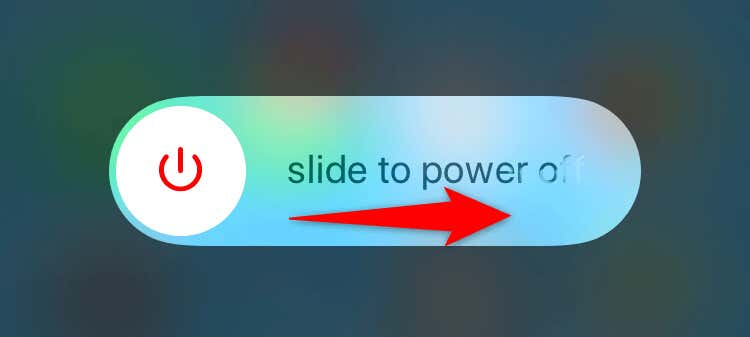
<스팬>6.맥도날드 앱에 휴대전화의 위치 데이터에 대한 액세스 권한 부여
McDonald's는 음식 배달 앱이며 앱에 액세스 권한이 필요합니다 는 주문을 처리하기 위해 휴대전화의 위치 데이터에 저장됩니다. 앱에 대한 위치 액세스를 거부한 경우 앱 문제를 해결하려면 앱에 위치 액세스 권한을 부여하세요.
Android의 경우
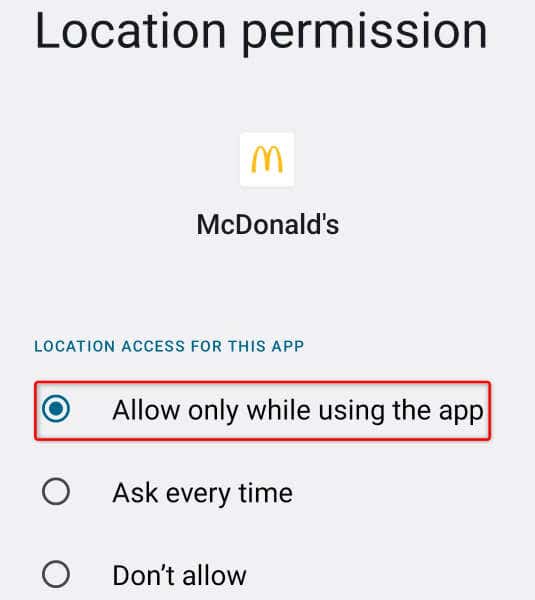
iPhone의 경우
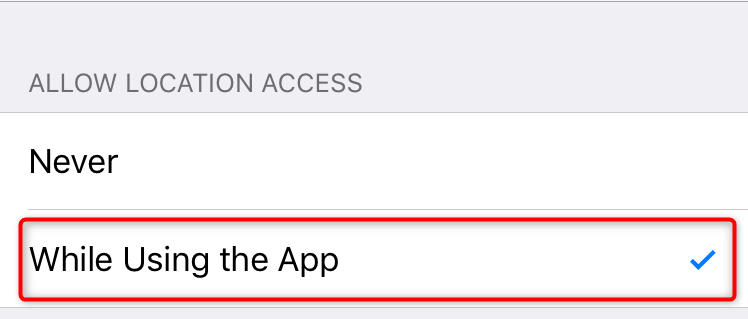
<스팬>7.맥도날드 앱에서 로그아웃했다가 계정으로 다시 로그인하세요
로그인 세션 관련 문제로 인해 맥도날드 앱이 작동하지 않을 수 있습니다. 귀하의 앱이 회사 서버에서 귀하의 계정을 찾는 데 문제가 있거나 현재 로그인에 다른 문제가 있을 수 있습니다.
앱에서 로그아웃했다가 다시 계정에 로그인하여 문제를 해결할 수 있습니다. 계정에 다시 로그인하려면 McDonald의 사용자 이름과 비밀번호가 필요하므로 잘 보관하세요.
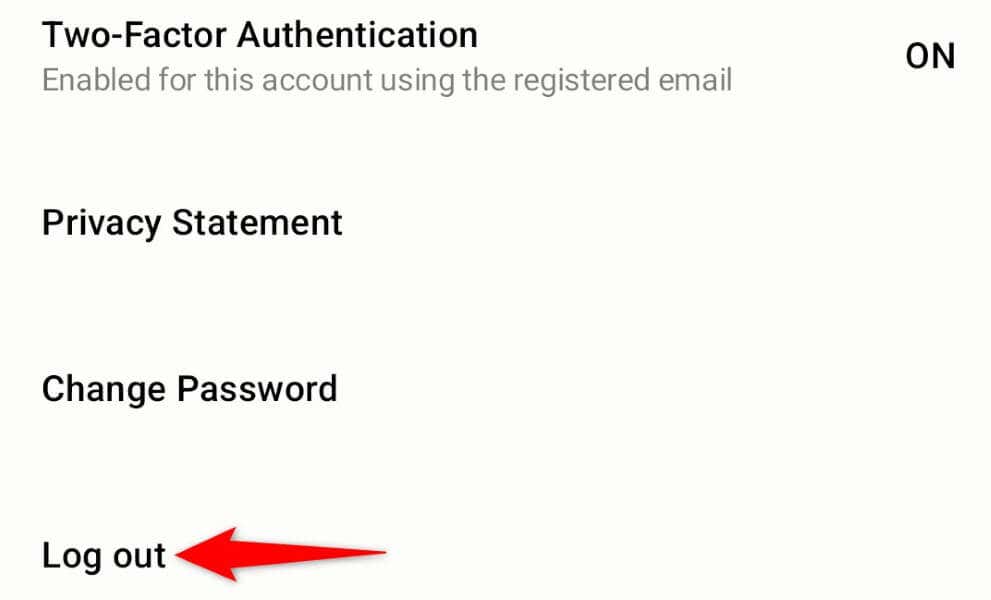
<스팬>8.맥도날드 앱 캐시 지우기
다른 많은 앱과 마찬가지로 McDonald's는 앱 사용 속도를 높이기 위해 휴대폰에 캐시 파일을 저장합니다. 때때로 저장된 캐시가 손상되어 앱이 오작동하는 경우가 있습니다. 귀하의 앱도 마찬가지일 수 있습니다.
이 경우 앱의 캐시된 데이터 지우기 이면 문제가 해결됩니다. 이 경우 현재 로그인 세션이나 계정 데이터가 손실되지 않습니다.
이 절차는 Android 휴대전화에서만 수행할 수 있습니다. iPhone에서는 앱의 캐시된 데이터를 삭제할 수 없습니다.
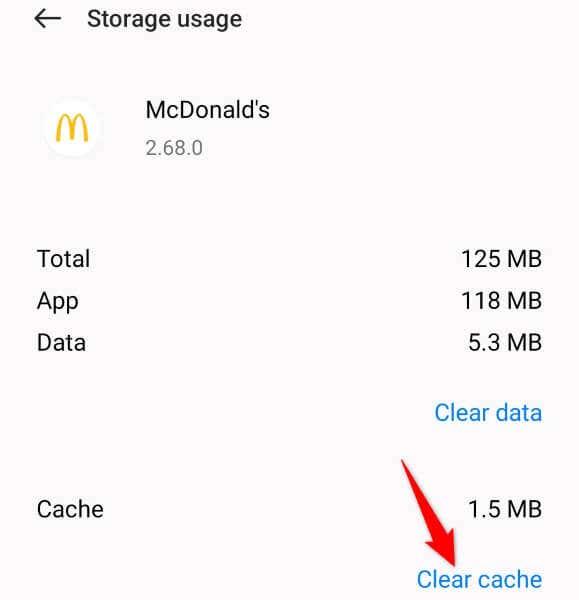
<스팬>9.휴대폰에서 맥도날드 제거 및 재설치
여전히 휴대전화에서 맥도날드 앱을 사용할 수 없는 경우 마지막 해결 방법은 제거 휴대전화에 앱을 다시 설치하는 것입니다. 이렇게 하면 앱의 핵심 파일 관련 문제가 해결되어 문제 없이 앱을 사용할 수 있습니다.
앱을 다시 설치하면 계정에 다시 로그인해야 하므로 로그인 세부정보를 잘 보관해 두세요.
Android의 경우
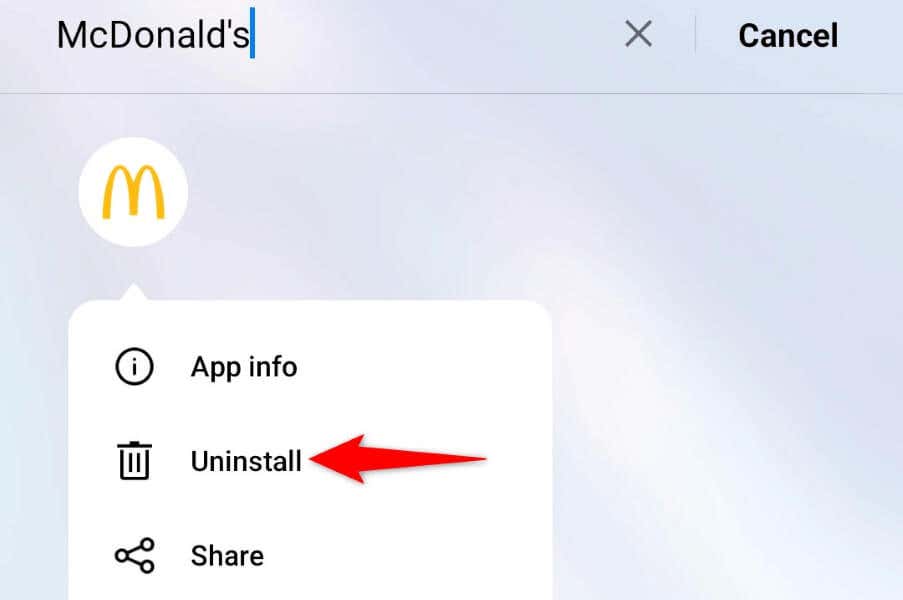
iPhone의 경우
간식 시작맥도날드 앱 문제 해결
맥도날드 앱 문제로 인해 회사의 음식 메뉴를 보거나 사용 가능한 메뉴에서 항목을 주문하지 못할 수 있습니다. 이는 다양한 이유로 발생하며 다행히 대부분의 경우 문제를 쉽게 해결할 수 있습니다.
위에 설명된 방법을 사용하면 맥도날드 앱이 수정됩니다. 그런 다음 좋아하는 음식을 주문할 수 있습니다. 즐겨보세요!
.